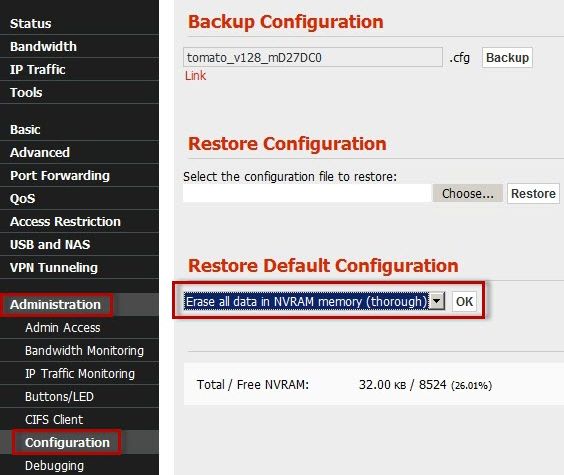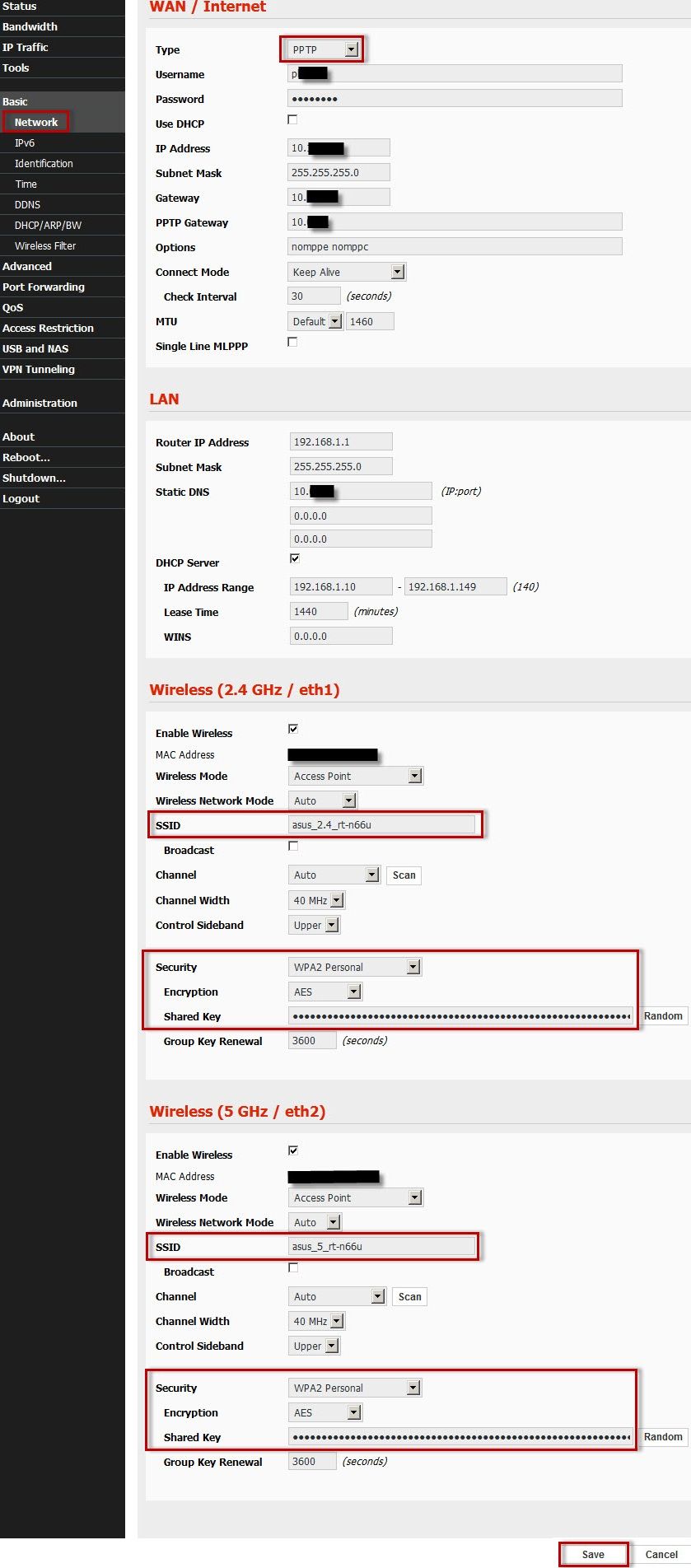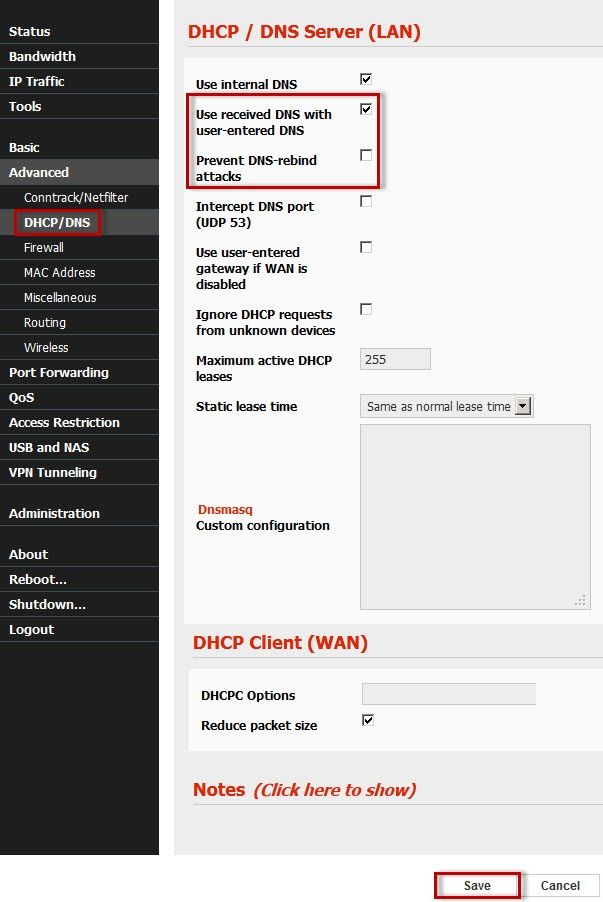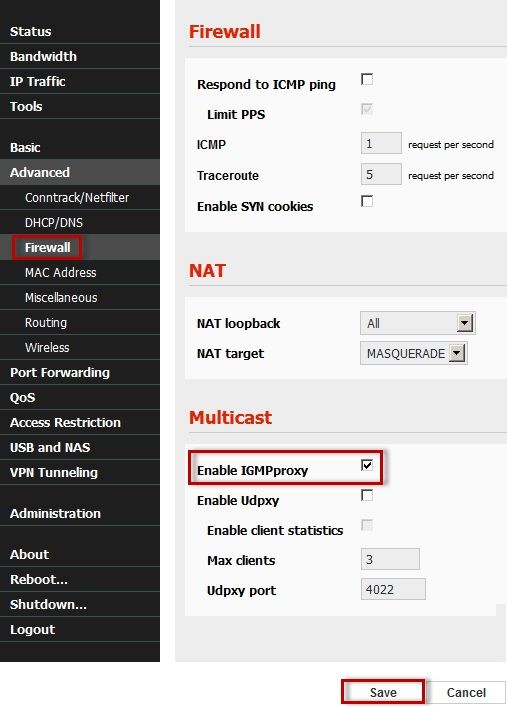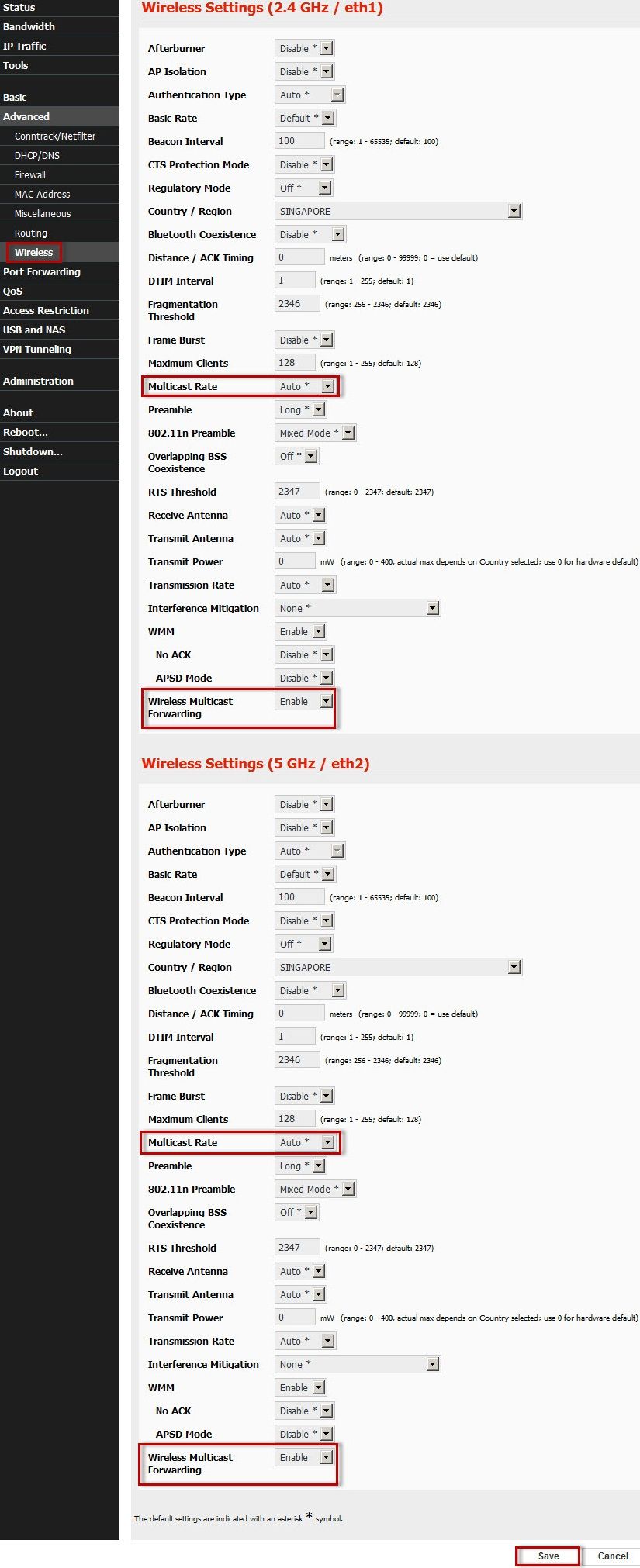- Прошивка и настройка роутера на базе прошивки TomatoUSB
- Hard-reset (30/30/30)
- Алгоритм установки прошивки TomatoUSB
- Базовые настройки PPTP и Wi-Fi
- Настройка роутера
- Настройка IPTV
- Маршрутизатор ASUS RT-AC56U. Опыт установки сторонней прошивки TomatoUSB (build by Shibby)
- RT-AC56U Плюсы
- RT-AC56U Минусы
- Предустановленная (стоковая) прошивка
- Прошивка AsusWRT- Merlin
- Прошивка TomatoUSB (build by Shibby)
Прошивка и настройка роутера на базе прошивки TomatoUSB
Tomato USB — это альтернативная прошивка, которая поддерживает маршрутизаторы на чипах Broadcom. В данной статье настройки производятся на примере прошивки v1.28.0499 MIPSR2Toastman-RT-N K26 USB VPN. Установка на примере роутера Asus RT-N66U, подойдет для любого RT-N.
Hard-reset (30/30/30)
- При включенном питании роутера, нажмите кнопку RESET, держите 30 секунд,
- Не отпуская кнопку, отключите питание и держите еще 30 секунд,
- Не отпуская кнопки, включите питание и держите RESET ещё 30 секунд.
- После, отпустите кнопку, выключите питание и через 30 секунд снова включите
Алгоритм установки прошивки TomatoUSB
После сброса настроек, отключите все кабели, кроме того, который соединяет с роутером компьютер, с которого проводится процедура прошивки.
Настройте компьютер, с которого будете прошивать:
- Выберите Пуск — Панель управления — Центр управления сетями и общим доступом — Подключение по локальной сети.
- Нажмите Свойства
- Выберите Протокол Интернета версии 4 (TCP/IPv4)
- Нажмите Свойства.
- Пропишите статический IP адрес 192.168.1.2 и маску подсети 255.255.255.0. (в некоторых случаях ещё требуется прописать шлюз 192.168.1.1, но не всегда)
- Установите Firmware Restoration с диска программ или с официального сайта
- Запустите программу и, кнопкой Обзор, выберите образ прошивки.
- Переключите роутер в режим восстановления:
- Выключите питание роутера.
- Зажмите кнопку Reset, расположенную на задней панели роутера.
- Включите питание.
- Дождитесь, когда индикатор начнёт постоянно мигать.
- Отпустите Reset.
- В утилите нажмите кнопку Загрузить.
- Ждите, процесс займёт примерно 5 минут.
- После того как роутер перезагрузится, в браузере введите адрес маршрутизатора, http://192.168.1.1
- В окне входа введите имя пользователя, по умолчанию (root) и пароль (admin)
- Выберите меню Administration и подменю Configuration
- В выпадающем меню Restore Default Configuration выберите Erase all data in NVRAM memory (thorough)
- Нажмите OK
Также, рекомендую изменить пароль в меню Administration, подменю Admin Access
В дальнейшем, если вы захотите обновить версию микропрограммы, можно воспользоваться меню Administration, подменю Upgrade. Это актуально только для обновления на новую версию Tomato.
Базовые настройки PPTP и Wi-Fi
- В браузере введите адрес маршрутизатора, по умолчанию http://192.168.1.1
- В окне входа введите имя пользователя, по умолчанию (root) и пароль (admin)
- Выберите меню Basic и подменю Network
- Type: PPTP
- Username: Ваш логин в соответствии с учётной карточкой
- Password: Ваш пароль в соответствии с учётной карточкой
- Use DHCP: Выключить
- IP Address: Ваш IP адрес в соответствии с учётной карточкой
- Subnet Mask: Маска сети в соответствии с учётной карточкой
- Gateway: Шлюз сети в соответствии с учётной карточкой
- PPTP Gateway: VPN сервер в соответствии с учётной карточкой
- Options: nomppe
- Connect Mode: Keep Alive
- Static DNS : Dns сервер в соответствии с учётной карточкой
- DHCP Server: Включите, чтобы все устройства в вашей локальной сети смогли автоматически получать ip-адреса.
- На данной странице также можно настроить Wi-Fi. Так как данный роутер двухдиапазонный, доступны настройки для 2.4 GHz и 5GHz.
- SSID: Задайте название сети
- Security: WPA2 Personal
- Encryption: AES
- Shared Key: Придумайте и введите пароль длиной от 8 до 63 символов (сочетание букв и цифр)
Нажмите Save
Настройка роутера
- При настройках по умолчанию, роутер не пропустит соединения к локальным ресурсам по доменным именам, например к retracker.local
- Выберите меню Advanced и подменю DHCP / DNS
- Use received DNS with user-entered DNS : Включите
- Prevent DNS -rebind attacks: Выключите
- Нажмите Save
Для задачи явных маршрутов, чтобы локальный трафик не шёл через VPN сервер и была максимальная скорость к локальным ресурсам, нужно прописать 2 маршрута.
Оставайтесь на странице маршрутизации и переходите к следующему разделу.
Настройка IPTV
- Вы должны находиться в меню Advanced и подменю Routing. Изображение выше.
- Efficient Multicast Forwarding: Включите
- Нажмите Save
- Выберите меню Advanced и подменю Firewall
- Enable IGMPproxy: Включите
- Нажмите Save
- Выберите меню Advanced и подменю Wireless
- Wireless Multicast Forwarding: Включите, в данном случае доступны 2.4 и 5GHZ
- Если изображение сыпется квадратами, попробуйте увеличить параметр Multicast Rate
- Нажмите Save
Маршрутизатор ASUS RT-AC56U. Опыт установки сторонней прошивки TomatoUSB (build by Shibby)
Хочу рассказать владельцам роутеров RT-AC56U/RT-AC68U о предпосылках и личном опыте перехода на TomatoUSB (Shibby). Вначале будет немного про выбор устройства и субъективные ощущения от использования других прошивок, поэтому, если вам интересно узнать только о TomatoUSB (Shibby), сразу идем вниз.
Вся история началась с желания «пощупать» частоту в 5Ghz и современный стандарт 802.11ac. Выбор устройства был обусловлен сочетанием оптимальных для меня характеристик.
RT-AC56U Плюсы
- AC56U значительно дешевле своего старшего брата AC68U
- AC56U использует такую же аппаратную платформу (BCM4708), что и AC68U (за исключением радио) а значит, и сравнимую производительность
- AC56U имеет всего два канала на каждом диапазоне частот 2х(2,4Ghz+5Ghz) в отличие от трехканального AC68U, но для домашнего использования трех антенн и не требуется: все мобильные гаджеты имеют на борту одну антенну, а USB-свистки две, так что все сходится
RT-AC56U Минусы
Условный минус – отсутсвие внешних антенн. Кому-то это сильно мешает, но у меня квартира небольшая, и соответственно, радиус покрытия достаточный. Кроме того, как я заметил впоследствии – радиус по 2.4Ghz не меньше, чем у моего прежнего роутера «с рожками». Это к слову, о качестве встроенных антенн.
Предустановленная (стоковая) прошивка
И вот, железяка куплена, поставлена, включена. Родной фирменной прошивке не суждено было прожить и дня, потому что голосование среди владельцев, запущенное на forum.ixbt.com говорит само за себя:
Единственный (пока) голос за «Томатную» прошивку – мой, но об этом позже.
Прошивка AsusWRT- Merlin
Ставится без каких либо «танцев с бубном» – через web-интерфейс указываем файл со свежей прошивкой, и нажимаем «Upload/Загрузить». Создатель прошивки – Merlin похоже, довольно тесно сотрудничает с самой ASUS. Многие «фишки» его сборки перекочевали уже в фирменную прошивку, например OpenVPN сервер. Кроме того, Merlin, как примерный сотрудник придерживается буквы закона. После того, как ASUS ограничила использование мощности сигнала и выбор доступных каналов, он незамедлительно сделал то же самое в своей сборке. Никакие просьбы разблокировать каналы не будут удовлетворены
Поскольку интерфейс у прошивки Merlin’а один-в-один, как на фирменной, а стабильность последней, в настоящее время значительно выросла (дыры в безопасности мы считать не будем), то, говорить о ее преимуществах мне придется на языке субъективных ощущений. AsusWRT-Merlin радует именно небольшими удобствами: опциями и возможностями, добавленными канадским разработчиком. Лично мне более всего понравилась возможность отформатировать JFFS раздел и «насыпать» туда своих shell-скриптов. Здесь вам и срабатывание по событию, и замена встроенных .conf файлов, и, внимание: правка .conf файлов, которые система генерирует автоматически, непосредственно перед запуском соответствующего сервиса (демона).
Что субъективно не понравилось? Все ниже сказанное, будет в первую очередь претензией к фирменной прошивке, ну и отчасти к Merlin’у тоже.
Довольно громоздкий и медленный интерфейс. Он конечно красив, оформлен в темных тонах, и, в чем-то удобен. Но он оооочень тяжелый. Обычный пользователь может не обратить на это внимание – настроил через «Мастера» и забыл. Но любой хакер, сисадмин, дизайнер, да и вообще человек склонный к перфекционизму, отметит этот досадный факт. Строгим единообразием настроек веб-морда вас тоже не порадует.
Встроенная система предоставления доступа по smb(cifs) и ftp рассчитана, скажем так, на конкретно неопытного пользователя. По умолчанию расшаривается весь диск (/mnt/sda1), а уже к папкам первого уровня настраивается индивидуальный доступ, если такой нужен. При этом в корне подключенного диска в скрытых текстовых файлах сохраняется вся информация о разграничении доступа. По всей видимости, smb.conf генерируется на основании информации из этих файлов. При всей изначально кажущейся продвинутости, расшарить тот же JFFS без своих добавлений в smb.conf система вам не даст. Приходится сначала копировать скрипты на sda1, и лишь затем, через bash копировать в JFFS. Как вариант, можно монтировать сам JFFS в sda1 – тот еще костыль.
Попытка отключить Samba и установить свой сервис со своими настройками первоначально потерпела неудачу, потому что при опции отключения, зачем то срабатывает команда уничтожения smbd, который прихватывает на тот свет и мой сервис тоже. Попытка поставить optware по способу, который дает Merlin, привела к очистке подключенного диска (sda1 и смонтированного в него JFFS!) без предупреждения.
Прошивка TomatoUSB (build by Shibby)
С чувством легкого неудовлетворения начал рыскать в интернетах и наткнулся на демонстрационный ролик TomatoUSB в модификации Shibby.
Признаюсь честно, что в первую очередь был очарован именно быстродействием интерфейса и его сухой, логичной профессиональностью. Этот «форк» прошивки TomatoUSB собирает Michal Rupental (aka Shibby) — системный администратор из Польши. Информации по установке довольно мало, и вся она в основном на заморском языке.
Родной сайт находится здесь: http://tomato.groov.pl, а ветка прошивок для броадкомовских ARM устройств соответственно, здесь http://tomato.groov.pl/download/K26ARM/. На данный момент у меня установлена вот эта сборка.
Устанавливается как обычно, через Web-интерфейс, но перед установкой нужно ОБЯЗАТЕЛЬНО выполнить очистку nvram. Идем через Telnet (или SSH) и даем команду nvram erase, затем nvram commit. После этого, можно смело выбирать в веб-морде файл с прошивкой и нажимать «Upload». В Сети правда встречаются рекомендации откатиться предварительно на стоковую прошивку, а уже потом шить TomatoUSB. Также стоит отметить, что имя пользователя изменится на «root» а вот пароль по умолчанию, останется как на стоке!
Дождавшись завершения отправки и перезагрузки (первая загрузка, терпение — может идти довольно долго), вы можете ощутить легкий шок от быстродействия по сравнению со стоковой прошивкой. А если побегать по меню и поизучать настройки, поймете что система – самый настоящий «неогранённый алмаз».
Как, например вам возможность запустить свой Web сервер в пару кликов?
Собственные скрипты здесь не обязательно складывать в JFFS. Можно просто вписать в соответствующее окошко интерфейса.
Сам JFFS доступен после форматирования, и его легко можно расшарить, как и корневую систему – без костылей.
Run after mounting дает возможность смонтировать директорию /opt в случае, если на внешнем устройстве, при его подключении обнаружен установленный optware.
- mkdir /mnt/sda1/opt #создали каталог
- mount -o bind /mnt/sda1/opt /opt #смонтировали /opt
- optware-install.sh #установили
- Captive portal (в свете последних событий в области законодательства — весьма полезная вещь)
- Встроенный Transmission 2.84
- Настраиваемый путь для сохранени журналов
- Мониторинг и остановка диска при простое
- Поддержка ИБП
- DNScrypt-proxy — безопасное обращение к DNS
- TOR
- Веб сервер NGinX (естественно с php)
- Детализированный QOS (собственноручно задаваемые классы, графики – все дела)
- Мониторинг и контроль пропускной способности
- OpenVPN/PPTP серверы и клиенты (есть и в стоке, но хорошо, что и здесь тоже есть)
- Сменные темы оформления для WEB-GUI
- Поддержка репозитория optware
- Запуск скриптов по событию и по расписанию из WEB-GUI
- Раздел JFFS
- IPTV напрямую, либо через встроенный Udpxy
- Все светодиоды (кроме Power) после прошивки не загораются. На ac68u с этим полный порядок.
- Не смог восстановить сохраненную конфигурацию из WEB-GUI. Получилось только в консоли через nvram restore.
Напоследок напомню: «шейтесь» с толком – аккуратней, чем реже «шиться» – тем приятней . Желаю вам не «окирпичить» толковый девайс, т.к. ответственность за ваши действия лежит только на вас. Удачи!